И если в компьютере отражение системных каталогов можно включить с помощью настроек, то с мобильником такой фокус не пройдет. Чтобы увидеть, что же есть в памяти вашего телефона, помимо того, о чем вы знаете, вам потребуется дополнительный софт, а точнее файловый менеджер.
О возможностях этих программ я и расскажу вам на примере X-plore 1.1 от компании Lonely Cat Games.
В начале хочется упомянуть одно из наиболее важных достоинств X-plore – программа бесплатна. Ну а теперь перейдем к функциональности. После запуска программы вы видите дерево ваших дисков, т. е. память телефона и карту памяти, если таковая имеется. Когда вы раскроете их содержимое, то поймете, что видите то же самое, что и в Диспетчере файлов (по крайней мере, так он называется в Nokia N73).
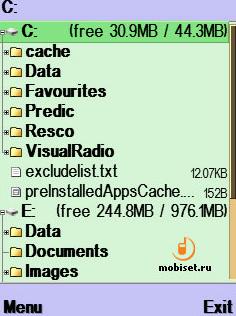
В чем же подвох? Подвох в том, что по дефолту программа не показывает вам системные файлы папки. Для того, что бы их увидеть, нужно покопаться в настройках. Идем в Menu/Tools/Configuration. Третья (Show Hidden files)и шестая (Show system files/folders) настройки скажут программе, что вы ходите увидеть системные и скрытые файлы/папки.
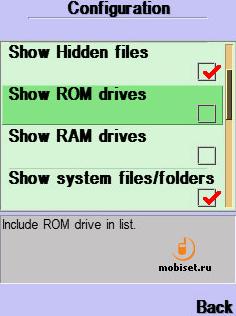
Когда, после этого, вы вернетесь в основное окно программы и раскроете, к примеру, диск С (память телефона), то его содержимое сильно изменится. Вам станут доступны новые папки и файлы.
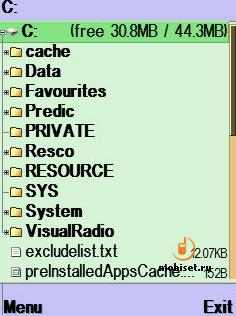
Наверное, не стоит предупреждать, но все же. Системные и скрытые файлы на то и не показываются по дефолту, что их удаление или перемещение может нарушить работу вашего электронного любимца. Поэтому убедитесь в том, что знаете, что делаете, когда удаляете или перемещаете системные папки и файлы.
А теперь о том, что еще может X-plore. А может программа многое. Помимо показа вам системных файлов, программа позволяет вам управлять файлами и папками.
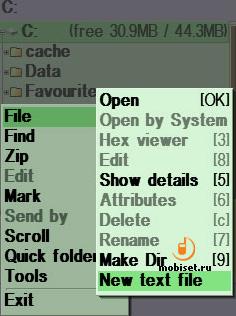
С помощью меню File, вы можете открывать файлы, смотреть данные о них, менять их атрибуты, удалять, переименовывать, создавать новые папки, а также просматривать файлы с помощью Hex viewer.
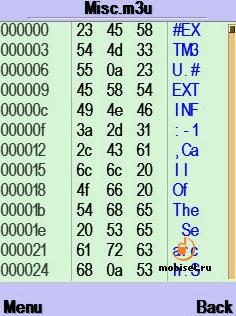
Если честно, что это за зверь я вам рассказать не могу. Но возможно в каких-то случаях просмотр файлов в шестнадцатеричной системе исчисления имеет смысл.
Кроме этого программа умеет читать архивы – для этого используется пункт меню Zip. С помощью этого же меню вы можете добавить в архив новые файлы.
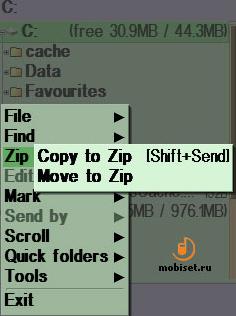
Также программа поддерживает множественное выделение и соответственно произведение каких-то операции с несколькими файлами одновременно. Например, это может быть копирование и последующая вставка, или отправка файлов.
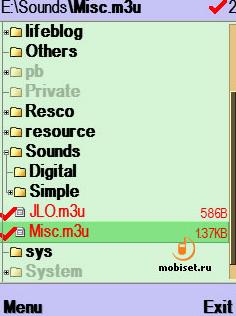
В программе есть поиск, который позволяет искать файлы по имени.
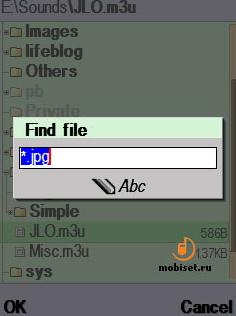
Так вы никогда не потеряете в своем телефоне нужный файлик.
X-plore поддерживает передачу файлов по Bluetooth и инфракрасному порту. Если соответствующий модель связи в данный момент не активирован – он будет включен для передачи информации.
Для просмотра картинок тоже есть все условия. Есть возможность демонстрации файлов на полный экран, все стандартные функции работы с зумом, и также режим landscape, который поворачивает картинку на 90° вправо.
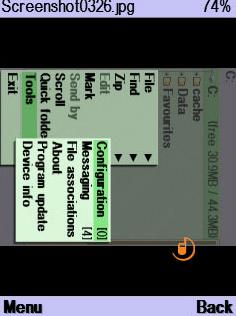
Одной из самых полезных функций программы является функция Quick folders. Она позволяет вам указать 10 различных папок, как в памяти телефона, так и на карте памяти, для доступа к которым вам нужно одновременно нажать лишь 2 клавиши на телефоне: Shift и порядковый номер «быстрой папки».
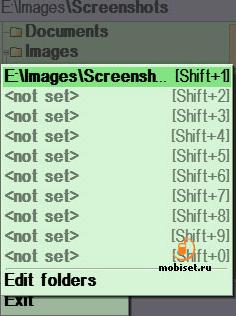
Кроме всего прочего, в X-plore имеется функция работы с сообщениями (просмотр вложений и не только), функция отображения информации о вашем телефоне, обновления программы, а также так называемые File associations. Находится это чудо-функция в меня Tools. Тут вы указываете, каким приложением открывать файлы определенного типа. К примеру, создадим ассоциацию, что файлы с расширением .jpg нужно открывать Resco Photo Viewer. Для этого в File associations нажимаем Menu, затем New (или просто клавишу 9) и вводим нужное расширение файлов.
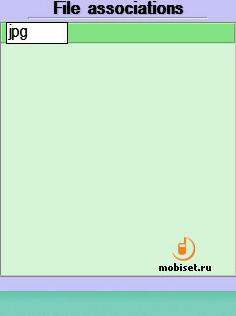
После завершения ввода расширение, предлагается выбрать приложение для открытия файлов этого типа.
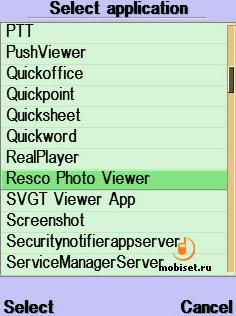

Готово. Теперь, когда, находясь в файловом менеджере, вы захотите просмотреть какой-нибудь .jpg файл, X-plore сам запустит нужную программу и откроет файл в ней.
Что еще хочется отметить, так это работа с различными кодировками. В настройках программы вы можете выбрать нужную, для открытия файлов с кодировкой отличной от Unicode. Но самое приятное, что в нынешней версии менеджер научился корректно отображать Unicode в архивах.
И напоследок пройдемся по имеющимся настройкам (Menu/Tools/Configuration или просто 0):
- Text font size – размер шрифта при просмотре текстовых файлов;
- Sort by – сортировка файлов возможна по имени, дате, расширению, размеру. Есть из чего выбрать;
- Show Hidden files – показывать или нет скрытые файлы;
- Show ROM drives и Show RAM drives – показывать ли в списке дисков ROM и RAM диски;
- Show system files/folders - отображать или нет системные файлы и папки;
- Ask to exit – нужно ли спрашивать вас каждый раз, действительно ли вы хотите выйти из программы;
- Fullscreen viewer – если эта опция включена, картинки и текстовые файлы будут сразу открываться в fullscreen mode;
- Landscape image viewer – если опция включена, все картинки по дефолту будут открываться в landscape mode, то есть горизонтально;
- System application – если вы укажете X-plore как системное приложение, то операционная система телефона не закроет его автоматически при нехватке памяти;
- Program password – если хотите защитить программу от использования другими людьми, просто укажите здесь пароль. Каждый раз при запуске приложения, оно будет запрашивать введенный вами код;
- Text coding – указанная кодировка будет использована при открытии файлов, если их кодировка не Unicode;
- Color theme – цветовая тема приложения. На ваш выбор имеется 7 вариантов цветового решения программы. Выбирайте тот, который по вкусу именно вам.
Изучая X-plore, я в какой-то момент даже забыла, что это файловый менеджер для мобильного телефона. В нем есть функции, которые так привычны при работе с обычным компьютером. На мой взгляд, данное приложение пополнило коллекцию отличных программ от Lonely Cat Games и должно быть под рукой любого владельца смарта.
© Анастасия Петрова, Mobiset.ru
Дата публикации статьи - 18 октября 2007 г.
Есть, что сказать? Пишите автору... (info@mobiset.ru)
Статья получена: Mobiset.Ru











 Противовирусные препараты: за и против
Противовирусные препараты: за и против Добро пожаловать в Армению. Знакомство с Арменией
Добро пожаловать в Армению. Знакомство с Арменией Крыша из сэндвич панелей для индивидуального строительства
Крыша из сэндвич панелей для индивидуального строительства Возможно ли отменить договор купли-продажи квартиры, если он был уже подписан
Возможно ли отменить договор купли-продажи квартиры, если он был уже подписан Как выбрать блеск для губ
Как выбрать блеск для губ Чего боятся мужчины
Чего боятся мужчины Как побороть страх перед неизвестностью
Как побороть страх перед неизвестностью Газон на участке своими руками
Газон на участке своими руками Как правильно стирать шторы
Как правильно стирать шторы Как просто бросить курить
Как просто бросить курить

 - 1808 -
- 1808 -



